来源:小编 更新:2025-05-11 04:40:48
用手机看
亲爱的手机控们,你是否也有过这样的烦恼:小米安卓手机连接电脑时,总是闹出点小插曲?别急,今天就来给你支个招,让你轻松搞定小米安卓系统连接电脑的各种小难题!

1. 检查数据线:首先,你得确保手头有一条完好无损的数据线。别小看这根线,它可是连接你和电脑的桥梁哦!
2. 开启USB调试:在小米手机上,你需要打开开发者选项和USB调试。具体操作是:进入“设置”>“关于手机”>连续点击“Android版本”7次,然后进入“开发者选项”,找到“USB调试”并开启它。这样,电脑才能识别你的手机。
3. 安装驱动程序:如果你的电脑是Windows系统,可能需要安装小米手机驱动。你可以从小米官网下载驱动程序,或者使用第三方软件如小米手机助手来自动安装。
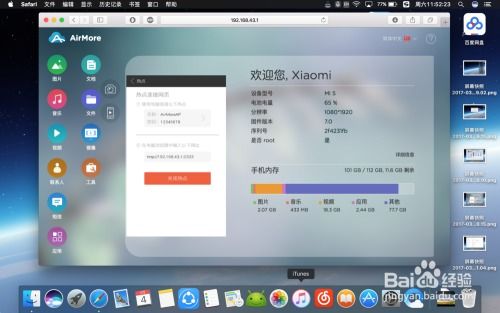
1. 连接手机和电脑:将数据线的一端插入手机,另一端插入电脑的USB接口。这时,手机屏幕上可能会出现一个提示,让你选择连接方式。选择“传输文件”或“MTP模式”。
2. 打开文件资源管理器:在电脑上,打开“文件资源管理器”,找到你的手机。它通常会出现在“此电脑”或“我的电脑”中。
3. 浏览手机文件:现在,你可以像浏览电脑上的文件一样浏览手机上的文件了。你可以复制、粘贴、删除或移动文件。
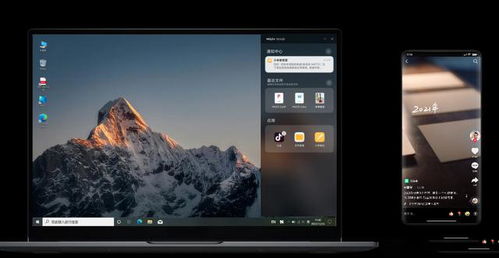
1. 手机无法连接电脑:如果手机无法连接电脑,首先检查数据线是否完好,然后尝试重启手机和电脑。如果还是不行,可以尝试更新或重新安装驱动程序。
2. 电脑无法识别手机:如果电脑无法识别手机,可以尝试以下方法:
- 确保手机已开启USB调试。
- 尝试使用其他数据线或USB接口。
- 重启手机和电脑。
- 更新或重新安装驱动程序。
3. 文件传输失败:如果文件传输失败,可以尝试以下方法:
- 确保手机和电脑已连接稳定。
- 尝试使用其他文件传输方式,如蓝牙或云服务。
- 检查文件大小是否超过手机存储空间限制。
如果你不想手动安装驱动程序,可以使用小米手机助手。这款软件可以帮助你轻松连接手机和电脑,实现文件传输、备份、同步等功能。
通过以上方法,相信你已经可以轻松地将小米安卓手机连接到电脑了。不过,要注意的是,连接过程中可能会遇到一些小问题,但只要耐心解决,一切都会变得简单起来。希望这篇文章能帮助你解决小米安卓系统连接电脑的烦恼,让你和电脑的互动更加顺畅!